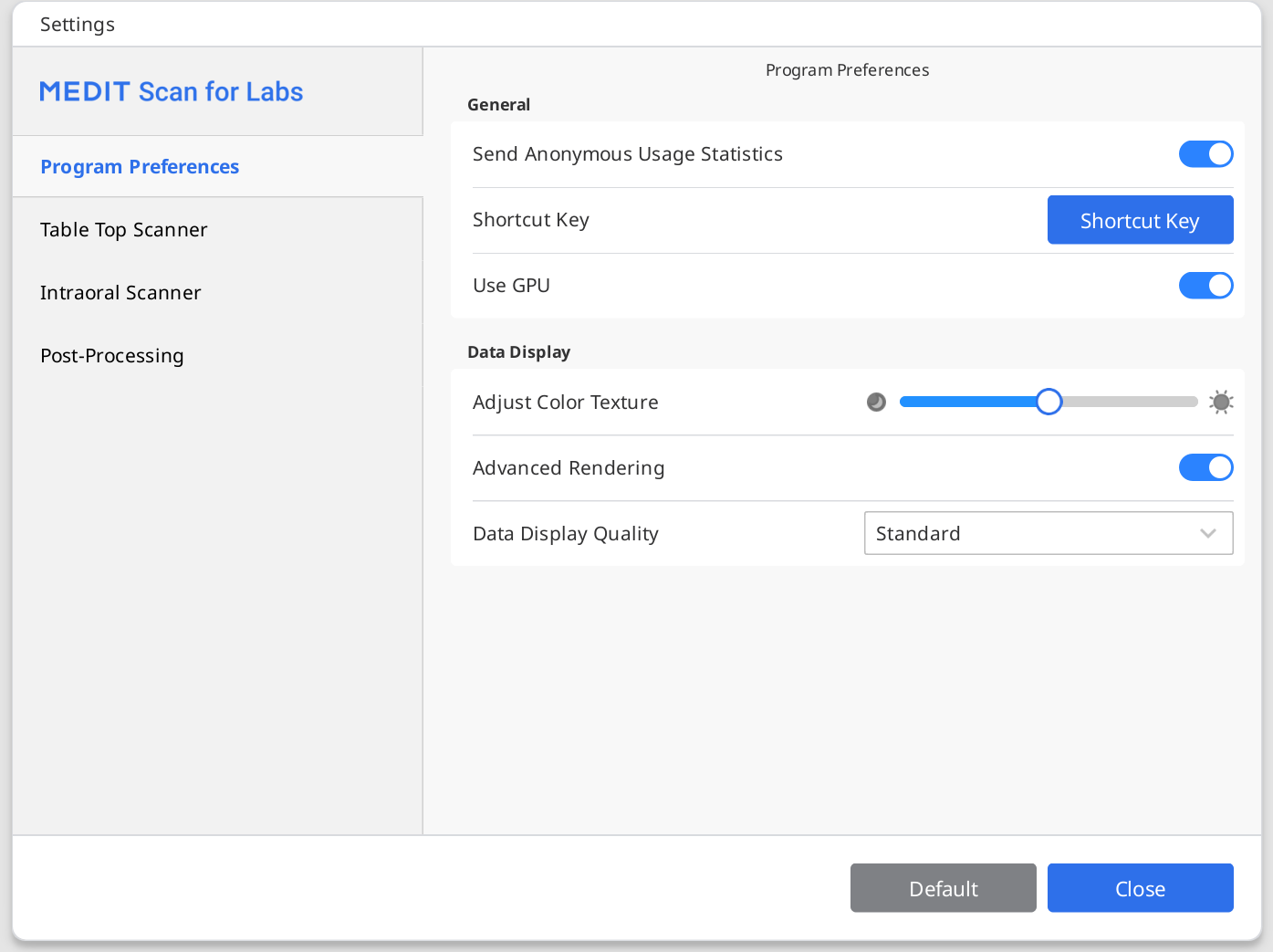Ga naar Menu > Instellingen om het dialoogvenster Instellingen voor Medit Scan for Labs te openen.
Programmavoorkeuren
Algemeen
| Verstuur anonieme gebruiksstatistieken | Stel in of u het verzenden van anonieme gebruiksstatistieken naar Medit wilt starten en stoppen. Verzameling van anonieme statistieken Medit streeft ernaar het product en de gebruikerservaring voortdurend te verbeteren door bepaalde informatie te verzamelen, zoals:
De gebruiksstatistieken helpen het ontwikkelingsteam de behoeften van de gebruikers beter te begrijpen en verbeteringen aan te brengen in toekomstige versies. Wij zullen nooit persoonlijke informatie verzamelen, zoals uw naam, bedrijfsnaam, MAC-adres of andere informatie met betrekking tot persoonlijke identificatie. Wij kunnen en zullen geen reverse-engineering toepassen op de verzamelde gegevens om specifieke details over uw projecten te achterhalen. |
| Sneltoets | Bekijk de standaard sneltoetsen en stel uw eigen sneltoetsen in.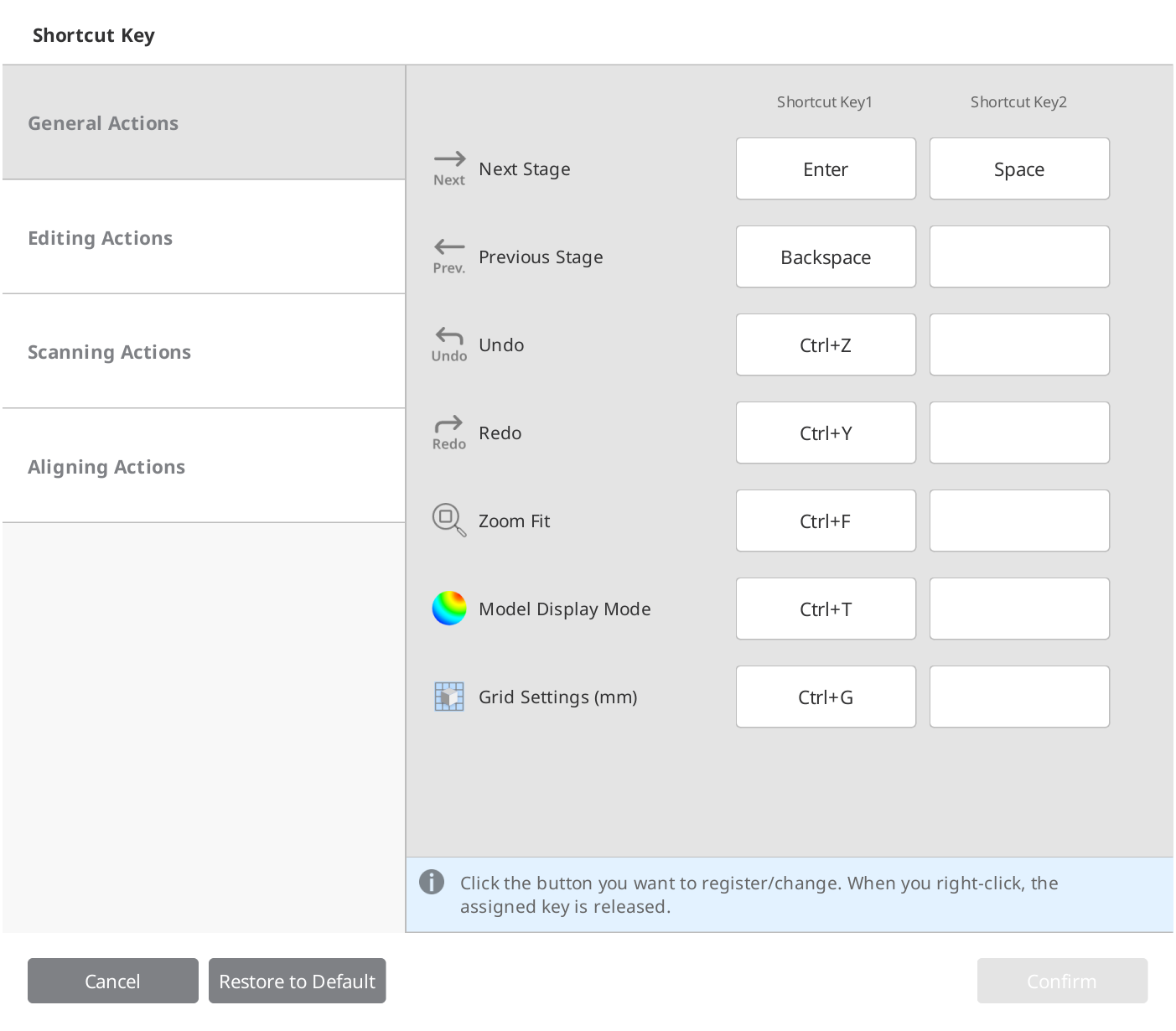 |
| GPU gebruiken | Deze optie wordt gebruikt om de algemene rekenprestaties te verbeteren met behulp van de GPU (grafische verwerkingseenheid). |
Gegevensweergave
| Kleurstructuur aanpassen | Pas de helderheid van het 3D-model aan. De kleur van het model dat op het scherm wordt getoond, is geoptimaliseerd voor de scanner, zodat de resultaten die worden verkregen in andere programma's in dezelfde kleur kunnen worden weergegeven. |
| Geavanceerde rendering | Toont levendige 3D-gegevens dankzij de toegepaste geavanceerde technologie. |
| Kwaliteit gegevensweergave | Deze optie heeft alleen invloed op de kwaliteit van de weergave van de gescande gegevens, en niet op de scanresultaten of de nauwkeurigheid van de gegevens. Als u deze optie op "Hoog" zet, kan dit invloed hebben op de algehele scanprestaties. |
Tafelblad scanner
Algemeen
Kalibratieperiode (dagen) | Configureer de kalibratieperiode van de tafelblad scanner. |
Scanpad | Selecteer of u een eenvoudig of gedetailleerd scanpad wilt gebruiken. Het kiezen van de gedetailleerde versie kost meer tijd, maar kan de noodzaak van extra scans minimaliseren. |
Slaapmodus | Selecteer de tijdsduur voordat de scanner in slaapmodus gaat. |
Stel de minimale scanhoogte automatisch in | Indien ingeschakeld, wordt de minimale scanhoogte automatisch ingesteld. |
Stel scangebied automatisch in | Indien ingeschakeld, wordt er automatisch gescand zonder een scangebied te selecteren. |
Kleurenfilter
| Filter kleuren na het scannen | Indien ingeschakeld, worden gegevens in de geregistreerde kleuren gefilterd tijdens het scannen. |
| Alle filters bekijken | Indien ingeschakeld, wordt de lijst met kleurenfilters voor alle gegevenstypen weergegeven. |
Extra scannen
| Automatisch extra scans uitvoeren | Indien ingeschakeld, berekent het programma automatisch gebieden met onvoldoende scangegevens en gaat vervolgens door met scannen. | |
| Extra scannen starten | Selecteer wanneer u wilt beginnen met extra scannen nadat het eerste scanproces is voltooid als de optie "Automatisch extra scans uitvoeren" is ingeschakeld. | |
| zonder te vragen | Het programma voert extra scans uit zodra het eerste scanproces is voltooid, zonder de gebruiker om bevestiging te vragen. | |
| in 3 sec | Het programma voert na 3 seconden extra scans uit als de gebruiker geen bevestiging geeft. Als de gebruiker bevestigt, wordt het onmiddellijk gestart. | |
| in 5 sec | Het programma voert na 5 seconden extra scans uit als de gebruiker geen bevestiging geeft. Als de gebruiker bevestigt, wordt het onmiddellijk gestart. | |
| in 10 sec | Het programma voert na 10 seconden extra scans uit als de gebruiker geen bevestiging geeft. Als de gebruiker bevestigt, wordt het onmiddellijk gestart. | |
| na bevestiging van de gebruiker | Het programma voert alleen extra scans uit als de gebruiker dit bevestigt. | |
Intraorale scanner
Kalibratieperiode (dagen) | Stel de kalibratieperiode voor de intra-orale scanner in – kies een gewenste periode (1 dag, 3 dagen, 7 dagen, 14 dagen of 30 dagen). |
Nabewerking
Algemeen
Type nabewerking | Configureer het type nabewerking op basis van het dossier (orthodontisch of prothetisch): het op snelheid gebaseerde type verkort de wachttijd, terwijl het op kwaliteit gebaseerde type langer kan duren. Geen van de typen heeft invloed op de nauwkeurigheid van de scan. |
Exporteer occlusie scangegevens | Kies of u de occlusiegegevens als een apart bestand wilt opslaan. |
Gebruik aangrenzende kleuren voor gevulde gaten | Schakel deze optie in om lege ruimten in de scangegevens op te vullen met aangrenzende kleuren. |
Vul gaten voor abutments | Vul gaten voor abutments automatisch tijdens de gegevensverwerking. *Houd er rekening mee dat alleen abutments die in Flexibele multi-mal zijn gescand, worden gevuld. |
Verwijder vorm uit tandvleesscan | Kies of u dubbele vormgegevens uit de tandvleesscangegevens wilt verwijderen. |
Bestandsgrootte
| Vorm | Pas de bestandsgrootte aan van de gegevens die in de vormscanfasen zijn verkregen. |
| Voorbereiden | Pas de bestandsgrootte aan van de gegevens die in de fasen van de geprepareerde tanden zijn verkregen. |
Uitlijnen
| Lijn occlusiescan automatisch uit | Kies of de in de Occlusiefase verkregen gegevens automatisch of handmatig moeten worden uitgelijnd. |
| Voorbereidingsgegevens automatisch uitlijnen | Kies of u de voorbereide tandgegevens automatisch of handmatig wilt uitlijnen. |